วิธี Screencast สมาร์ทโฟน Motorola ของคุณบน Samsung Smart TV
เนื้อหา:

เป็นประสบการณ์ที่ดีในการรับชมไฟล์ภาพยนตร์ที่ชื่นชอบรายการทีวีและโปรแกรมสื่ออื่น ๆ บนหน้าจอขนาดใหญ่ ดังนั้นหากคุณกำลังมองหาคำแนะนำเกี่ยวกับ Wireless Display, Screen Mirror หรือ Mira Cast Motorola Moto ของคุณบน Samsung Smart TV ผ่านเครือข่าย Wi-Fi ไร้สายคุณมาถูกที่แล้วเพราะ ฉันได้ให้คำแนะนำทีละขั้นตอนที่สมบูรณ์สำหรับ screencast อุปกรณ์ Motorola ทั้งหมด
Miracast มีอยู่ในไฟล์ โทรศัพท์มือถือ Motorola พร้อมตัวเลือก Cast ภายใต้การตั้งค่า. อุปกรณ์ประกอบด้วย Moto C Plus, Moto C, MotoG5 Plus, G5, Moto M, Moto E3, Power, Moto Z Play, Force, Moto Z, Moto G4, Plus, Turbo, Moto X, Play, Force, Style, Moto G4, G3, G เป็นต้น (อุปกรณ์บางรุ่นอาจ ไม่อยู่ในรายการที่นี่ซึ่งอาจรองรับกระจกหน้าจอหรือ
บันทึก: สมาร์ทโฟน Motorola ทั้งหมดไม่อยู่ในรายการข้างต้นและอุปกรณ์บางอย่างที่ระบุไว้ข้างต้นอาจไม่รองรับ Screencast
↑ วิธีตรวจสอบว่า Motorola ของคุณสามารถ Screen Mirror ได้หรือไม่?
หากอุปกรณ์มีตัวเลือกการสะท้อนหน้าจอแสดงว่ามีเพียงอุปกรณ์ของคุณเท่านั้นที่สามารถส่งจอแสดงผลบน Smart TV ได้ เพื่อตรวจสอบว่า
- ไปที่ "การตั้งค่า" ของอุปกรณ์ Motorola ของคุณ
- ตอนนี้แตะที่ "แสดง"
- มองหาตัวเลือกที่ชื่อว่า "Cast" หรือ "Mirror
บางครั้งจอแสดงผลไร้สายอาจปรากฏอยู่ภายใต้ตัวเลือก "เพิ่มเติม" หรือ "การตั้งค่าเพิ่มเติม" ของการตั้งค่า
↑ วิธี Screen Mirror Motorola ของคุณบน Samsung TV
- ไปที่ การตั้งค่า ของสมาร์ทโฟน Motorola ของคุณ
- เปิด Wifi และ เปิด.
- ตอนนี้ แตะที่จุดสามจุด เพื่อเปิดตัวเลือกเพิ่มเติม

เปิด Wi-Fi และเปิดตัวเลือกขั้นสูง
- คลิกที่ตัวเลือกที่เรียกว่า ขั้นสูง
- แตะที่ Wi-Fi Direct
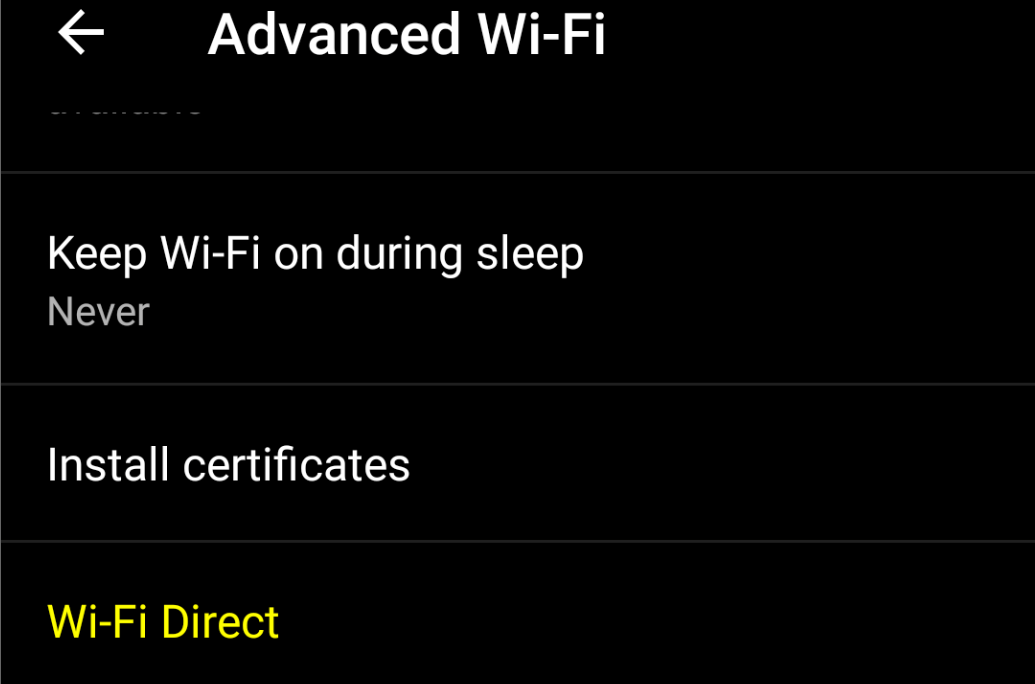
เปิด Wi-Fi Direct
- แตะพร้อมกัน ปุ่มเมนู บนรีโมททีวี
- เปิดให้บริการแล้ว เครือข่าย
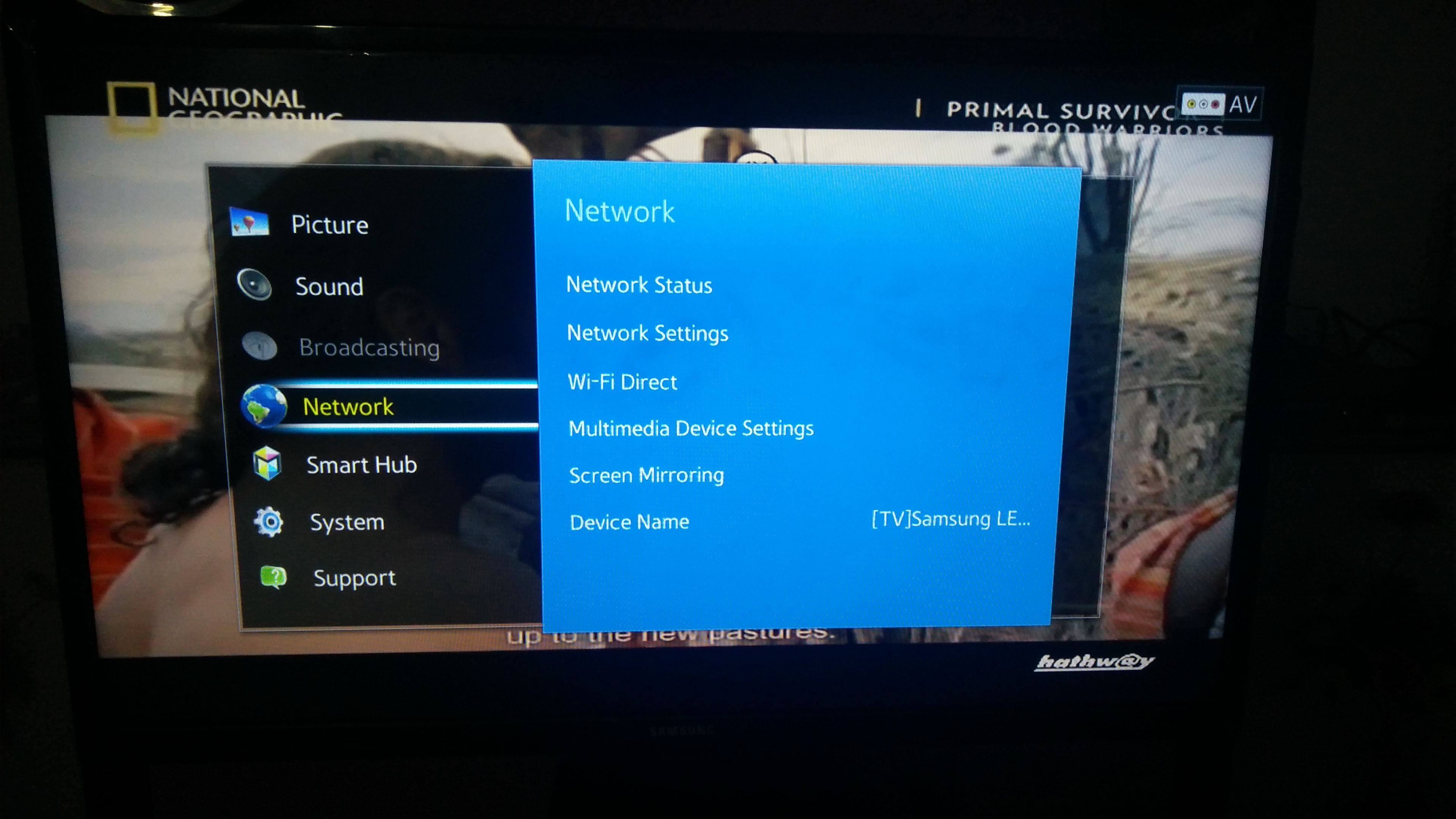
เครือข่าย
- ตรวจสอบตัวเลือกที่ชื่อ Wi-Fi Direct

Wi-Fi Direct และ Screen Mirroring
- คลิกที่ตัวเลือก Samsung Smart TV ใน Motorola ของคุณเพื่อ เชื่อมต่ออุปกรณ์ทั้งสองด้วย Wi-Fi Direct

เชื่อมต่ออุปกรณ์ของคุณกับทีวี
- อีกครั้งภายใต้ตัวเลือกเครือข่ายของทีวีมองหาตัวเลือกที่ชื่อ กระจกหน้าจอ และเปิดมัน
- ในอุปกรณ์ Motorola ของคุณภายใต้การตั้งค่าเปิดตัวเลือกที่ชื่อ แสดง.

คลิกที่แคสต์ภายใต้การแสดงผล
- เลื่อนลงและคลิกที่ นักแสดง และเชื่อมต่ออุปกรณ์ของคุณ
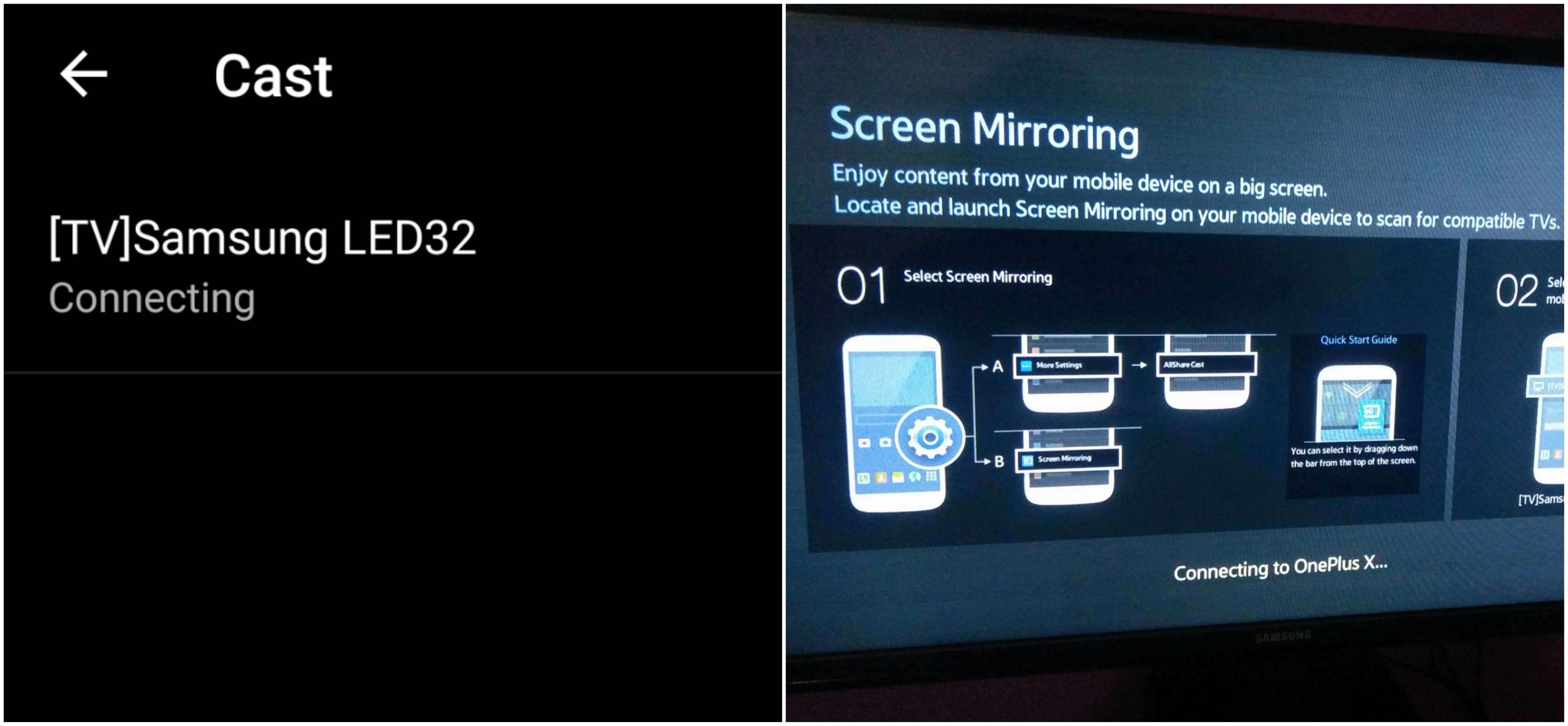
การเชื่อมต่ออุปกรณ์และ SmartTV
- ฮอล! คุณเพิ่งสะท้อน OP ของคุณด้วย Samsung Smart TV

มิเรอร์หน้าจอ
หมายเหตุและข้อสรุป: ฉันหวังว่าโพสต์จะเป็นประโยชน์ โปรดแสดงความคิดเห็นด้านล่างสำหรับความช่วยเหลือที่จำเป็น
ตรวจสอบให้แน่ใจว่าคุณเชื่อมต่อ Wi-Fi โดยตรงกับ Samsung Smart TV
เคล็ดลับ
เคล็ดลับ
เคล็ดลับ













![[อัปเดต] ดาวน์โหลด Samsung Smart Switch สำหรับ Windows PC ฟรี!](/images/Tech-Tips/Updated-Download-Samsung-Smart-Switch-for-Windows-PC-for-Free_4850.png)




